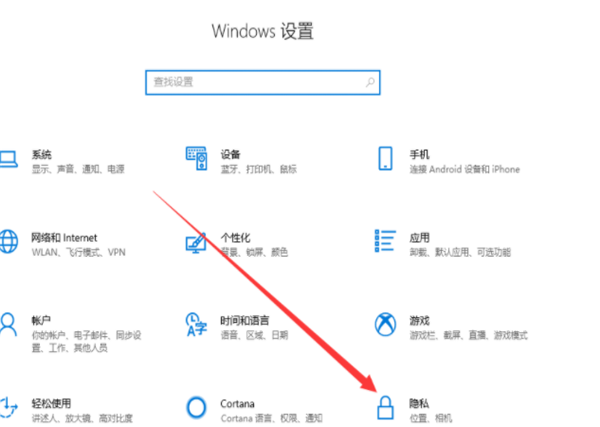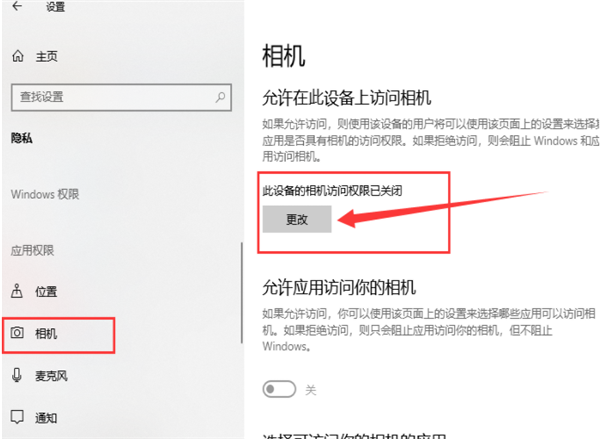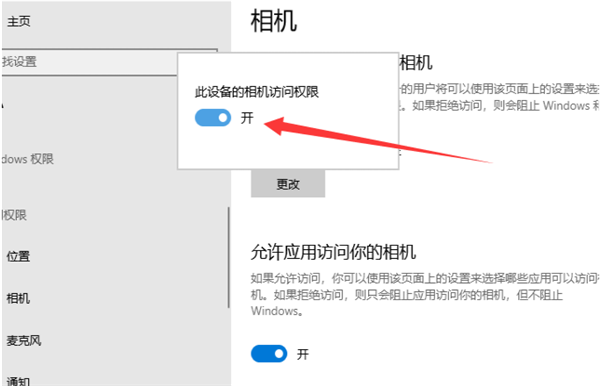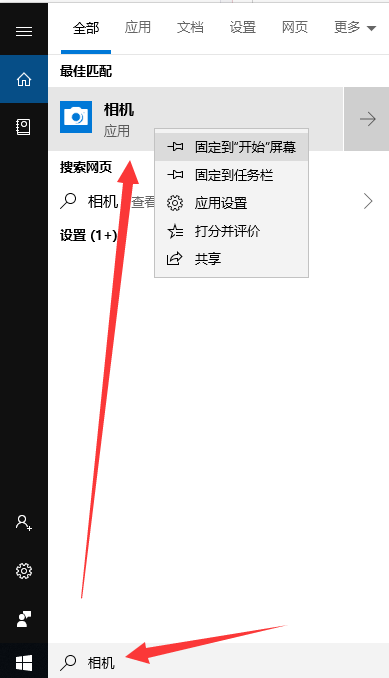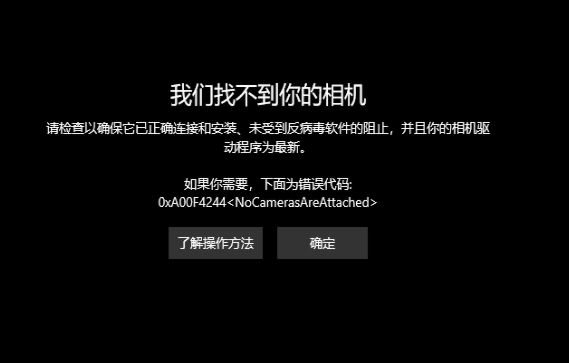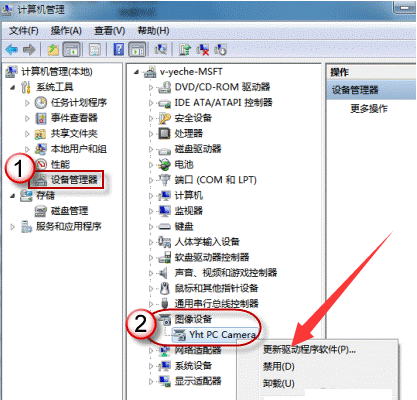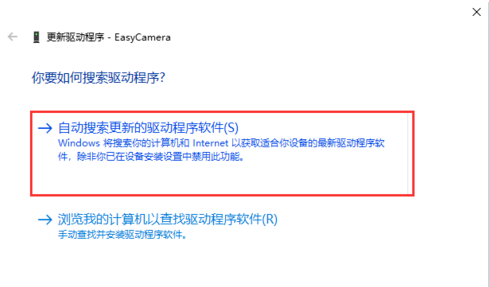Win10外置usb摄像头如何打开? |
您所在的位置:网站首页 › 一体机相机怎么打开 › Win10外置usb摄像头如何打开? |
Win10外置usb摄像头如何打开?
|
当前位置:系统之家 > 系统教程 > Win10外置usb摄像头如何打开?
Win10外置usb摄像头如何打开?
时间:2021-03-11 08:37:52 作者:小敏敏 来源:系统之家 1. 扫描二维码随时看资讯 2. 请使用手机浏览器访问: https://m.xitongzhijia.net/xtjc/20210311/205746.html 手机查看 评论 反馈  网盘下载
雨林木风 GHOST WIN10 32位 纯净专业版 V2021.03
网盘下载
雨林木风 GHOST WIN10 32位 纯净专业版 V2021.03
大小:4.86 GB类别:雨林木风系统 Win10外置usb摄像头怎么打开?我们都知道电脑是有摄像头功能的,但是没有内置摄像头,很多用户都会使用外接USB摄像头。但是最近有的用户会出现找不到Win10摄像头功能在哪里,更不知道如何打开Win10外置usb摄像头,下面跟着小编一起来看看Win10外置usb摄像头打开方法。 Win10系统外接usb摄像头打开方法 1、首先查看一下相机权限有没有开启。“win+i”快捷键打开设置窗口,这时候我们就可以看到隐私下方的相机了,点击它。
2、左侧栏找到相机,右侧我们就可以看到此设备的相机的访问权限已关闭,点击更改。
3、选择开启即可,下面就可以打开摄像头啦。
4、在小娜搜索框中输入相机,点击一下即可打开电脑摄像头。我们还可以右击将相机应用固定到开始屏幕或者任务栏。
5、如果安装了摄像头还是不显示,最可能就是没有安装驱动,将摄像头驱动安装好一般就能正常使用了。
6、安装驱动的方法是右击此电脑,选择管理→点击左侧的设备管理器→展开图像设备→右击设备名→选择更新驱动程序软件。
7、再选择自动搜索更新驱动程序,等待更新完成即可。
苹果怎么装Win10系统?苹果电脑删除MAC系统装Win10系统教程 下一篇 > Win10系统bitlocker加密密钥无法保存怎么解决? 相关教程 Win10如何设置电脑休眠时间 Win10电脑空间音效怎么打开,试试这3种方法! Win10哪个版本适合自己-适合日常使用的Win10... 老电脑最好用的系统Win10版本下载推荐 Win10系统图片大小的设置步骤-【图文】 Win10怎么开启记录个人键入功能 Win10电脑打开单声道音频的方法-【图文】 Win10电脑更改共享设置的方法-【图文】 Win10透明字幕效果如何设置-Win10设置透明字... Windows10资源管理器频繁闪退怎么回事
Win10打印机共享0x0000709怎么解决?打印机操作无法完成错误0x0000709解决方法 
Win10 ltsc是什么版本?Win10 Ltsc版和普通版有什么区别? 
机械革命如何进入bios?机械革命进入bios的操作方法 
0xc0000225是什么原因?怎么解决? 发表评论共0条  没有更多评论了
没有更多评论了
评论就这些咯,让大家也知道你的独特见解 立即评论以上留言仅代表用户个人观点,不代表系统之家立场 |
【本文地址】